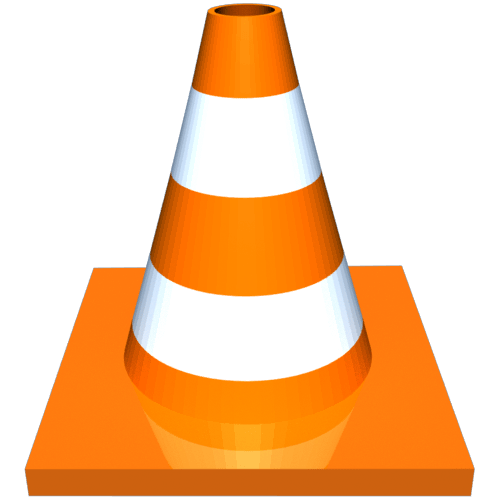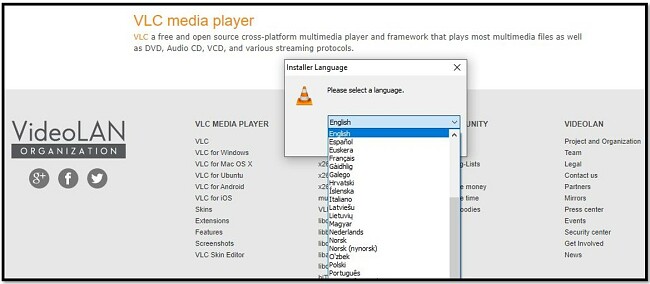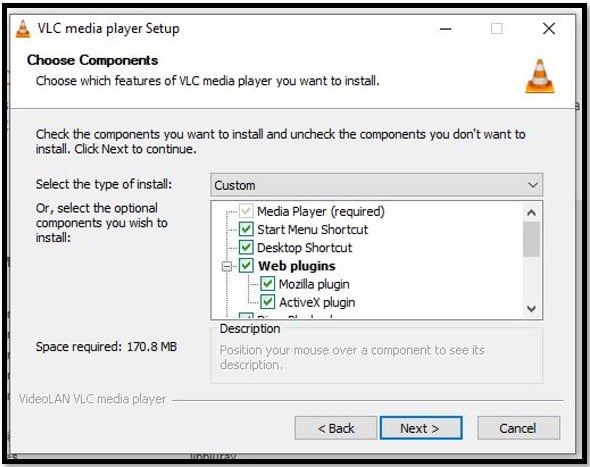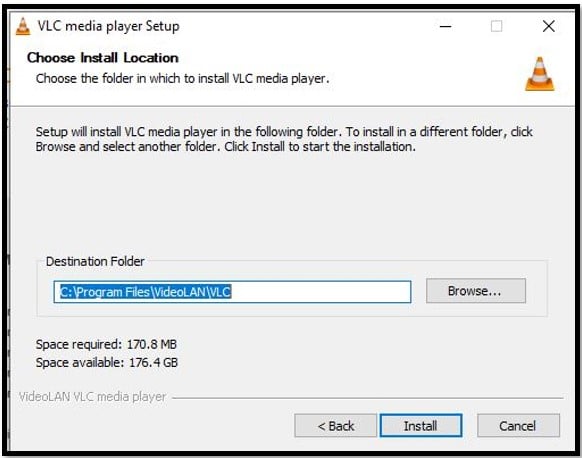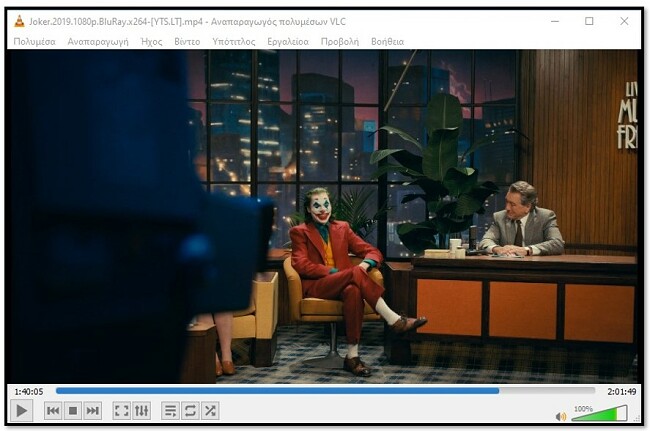VLC Media Player Δωρεάν Λήψη - 2024 Τελευταία Έκδοση
Κατεβάστε το VLC Player – 100% Δωρεάν και Χωρίς Ιούς
Το VLC είναι ένα δωρεάν πρόγραμμα αναπαραγωγής πολυμέσων ανοιχτού κώδικα που υποστηρίζει ένα ευρύ φάσμα μορφών βίντεο. Κάντε κλικ στο παρακάτω κουμπί για να το κατεβάσετε και θα παρακολουθήσετε βίντεο στον υπολογιστή ή το τηλέφωνό σας σε λιγότερο από δύο λεπτά.
Πώς να Κατεβάσετε Το Τελευταίο VLC Media Player
- Κάντε κλικ στο κουμπί ΛΗΨΗ για να μεταβείτε απευθείας στην ιστοσελίδα της VideoLan.
- Κάντε κλικ στο κουμπί ΛΗΨΗ VLC.
![Επίσημη σελίδα λήψης VLC]()
- Το πρόγραμμα εγκατάστασης θα ανοίξει. Εκεί μπορείτε να επιλέξετε την γλώσσα σας ανάμεσα από περισσότερες από 50 επιλογές. Στη συνέχεια, κάντε κλικ στο κουμπί ΕΠΟΜΕΝΟ.
![Επιλογές γλώσσας VLC]()
- Εάν είστε ικανοποιημένοι με τις προεπιλεγμένες ρυθμίσεις (εγώ είμαι), κάντε κλικ στο κουμπί ΕΠΟΜΕΝΟ, διαφορετικά προσθέστε ή αφαιρέστε τα ”ν” και, στη συνέχεια, κάντε κλικ στο κουμπί ΕΠΟΜΕΝΟ.
![Επιλογές εγκατάστασης VLC]()
- Επιλέξτε τον φάκελο προορισμού ή διατηρήστε τον στην προεπιλεγμένη θέση και κάντε κλικ στην ΕΓΚΑΤΑΣΤΑΣΗ.
![Θέση εγκατάστασης VLC]()
- Αυτό θα ολοκληρώσει τη διαδικασία εγκατάστασης και τώρα μπορείτε να αρχίσετε να χρησιμοποιείτε το VLC.
![Παρακολούθηση βίντεο σε VLC]()
Σύνοψη του VLC
Το VLC συχνά περιγράφεται ως το «μόνο μέσο αναπαραγωγής πολυμέσων που χρειάζεστε», αλλά είναι πραγματικά τόσο καλό; Κατά τη γνώμη μου, είναι.
Άρχισα να χρησιμοποιώ το VLC στις αρχές της δεκαετίας του 2000, όταν η λήψη σειρών και ταινιών άρχισαν να γίνονται δημοφιλείς. Έγραφα τα αρχεία σε δίσκους και συχνά είχα προβλήματα στην αναπαραγωγή των αρχείων στο Windows Media Player. Ένας φίλος μου πρότεινε να κατεβάσω το VLC και ότι αυτό θα έλυνε όλα μου τα προβλήματα, χωρίς να χρειάζεται να κατεβάσω έναν κωδικοποιητή ή να καταλάβω τι κωδικοποιητές είναι.
Κατέβασα το VLC και ενθουσιάστηκα που λειτουργούσε με όλους τους διαφορετικούς τύπους, διάβαζε CD και DVD, δεν είχε πρόβλημα με τους υπότιτλους και ήταν πραγματικά εύκολο στη χρήση. Από τότε, είναι ένα από τα πρώτα προγράμματα που κατεβάζω όταν παίρνω καινούριο υπολογιστή.
Οπότε, τι είναι αυτό που κάνει το VLC εξαιρετικό;
Το πρώτο πράγμα είναι ότι το VLC είναι 100% δωρεάν. Δεν υπάρχουν εκδόσεις premium με πρόσθετες λειτουργίες. Απλά το κατεβάζετε δωρεάν και μπορείτε να παρακολουθήσετε βίντεο, κάμερες διαδικτύου, streaming, να εγγράψετε την οθόνη σας, να ακούσετε μουσική και πολλά άλλα.
Ως πρόγραμμα ανοιχτού κώδικα, οι προγραμματιστές μπορούν να δημιουργήσουν plugins με δυνατότητα λήψης και πρόσθετες λειτουργίες για το λογισμικό. Μεταξύ άλλων, αυτό επιτρέπει την εύκολη ενσωμάτωσή του με άλλα προγράμματα και υπηρεσίες online βίντεο.
Υπάρχουν πολλά εργαλεία προσαρμογής που μπορούν να χρησιμοποιηθούν για να ρυθμίσετε την αναπαραγωγή βίντεο ή ήχου. Υπάρχουν επίσης διάφορες επιφάνειες (skins) που μπορείτε να κατεβάσετε για να προσαρμόσετε την εμφάνιση του προγράμματός σας.
Χαρακτηριστικά:
- Αναπαράγει σχεδόν κάθε μορφή βίντεο και ήχου
- Ενισχύει την ένταση στο 200%
- Μπορεί να κάνει αναζήτηση, λήψη και εγκατάσταση υπότιτλων
- Δημιουργεί λίστα αναπαραγωγής
- Αναπαραγωγή αρχείων ZIP χωρίς να τα κάνετε εξαγωγή
- Μπορεί να αναπαράγει αρχεία torrent ενώ κατεβαίνουν
- Αναζητήστε και προσθέστε εξώφυλλα άλμπουμ
Ακόμη και με όλα τα παραπάνω, το VLC δεν είναι τέλειο. Μερικά από τα προηγμένα εργαλεία, όπως η μετατροπή ενός αρχείου από τη μια μορφή στην άλλη ή η καταγραφή της οθόνης σας, είναι πιο δύσκολα από ό, τι θα έπρεπε να είναι.
Πώς να Βρω Υπότιτλους με το VLC;
Μια από τις υπέροχες ενημερώσεις του VLC είναι η λειτουργία αναζήτησης υπότιτλων.
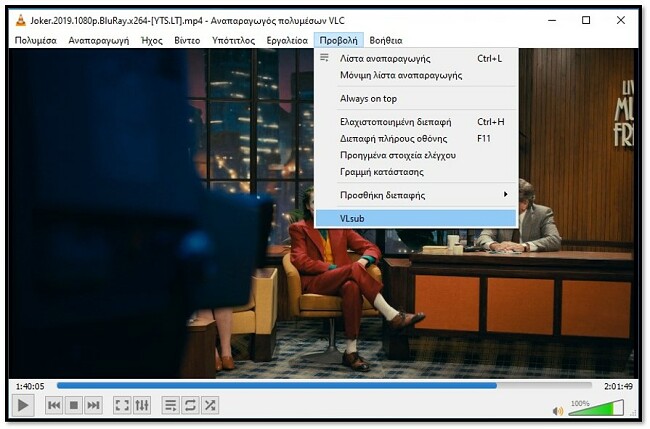
Αυτό θα ανοίξει ένα παράθυρο στο οποίο μπορείτε να εισάγετε το όνομα της σειράς ή της ταινίας, τη σεζόν, το επεισόδιο και τη γλώσσα. Το VLC θα σας παρουσιάσει πολλές επιλογές, μπορείτε να κάνετε κλικ στο κουμπί ΛΗΨΗ για να κατεβάσετε και να εγκαταστήσετε τους υπότιτλους.
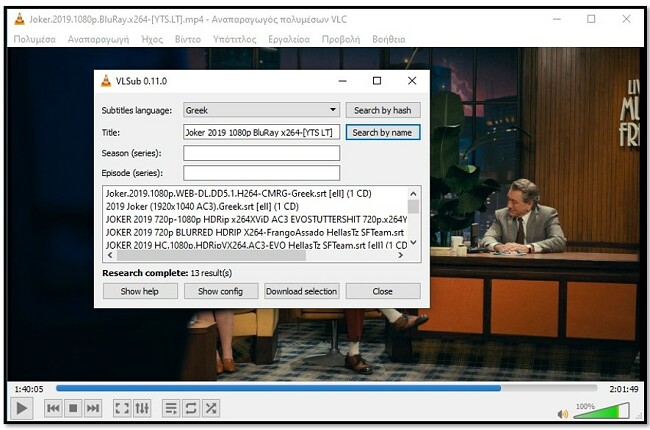

Πώς να απεγκαταστήσετε το VLC στα Windows
Ένα από τα καλά του VLC Media Player είναι ότι η απεγκατάσταση είναι εξίσου εύκολη με την εγκατάσταση του. Δεν υπάρχει adware (ανεπιθύμητες διαφημίσεις) ή bloatware που συνοδεύει το λογισμικό, οπότε το μόνο που χρειάζεται να κάνετε είναι να χρησιμοποιήσετε τη λειτουργία Προσθαφαίρεση Προγραμμάτων και να καταργήσετε εντελώς ολόκληρο το πρόγραμμα.
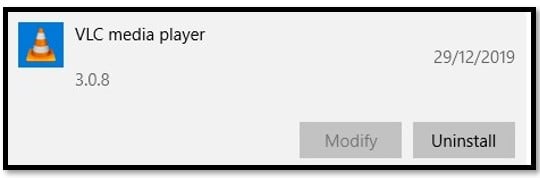
Συχνές Ερωτήσεις
Μπορεί να υπάρχουν πολλοί παράγοντες που το προκαλούν αυτό. Ωστόσο, ο κύριος παράγοντας είναι μια αργή CPU. Εάν συμβαίνει αυτό, δοκιμάστε να απενεργοποιήσετε άλλες εφαρμογές που δεν χρησιμοποιείτε για να ελευθερώσετε τους πόρους του υπολογιστή σας.
Δεδομένου ότι το VLC είναι πρόγραμμα ανοικτού κώδικα, υπάρχει μια μεγάλη κοινότητα χρηστών που συζητούν θέματα αναπαραγωγής βίντεο και άλλα προβλήματα. Επομένως, εάν η απενεργοποίηση άλλων εφαρμογών δεν λύσει το πρόβλημα, μπορείτε να βρείτε πολλά φόρουμ που θα σας βοηθήσουν στην αντιμετώπιση προβλημάτων.